
Kembali
Memulai, Memulai Ulang, dan Menghentikan Mesin Virtual
Halaman ini menjelaskan cara melakukan operasi berikut dari layar administrasi Xen Orchestra.
Memulai Mesin Virtual
1. Buka mesin virtual yang ingin Anda mulai
Buka mesin virtual yang ingin Anda mulai dari daftar mesin virtual di HOME.
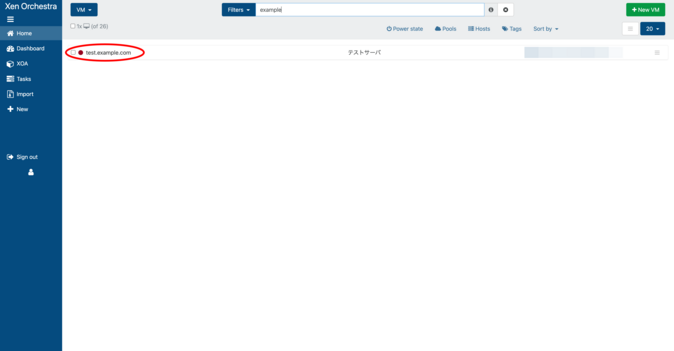
Secara default, filter diatur untuk hanya menampilkan mesin virtual yang sedang berjalan, jadi jika Anda menghapus “power_state:running” dari “Filters”, mesin virtual yang berhenti akan ditampilkan.
2. Mulai mesin virtual
Klik tombol “Start” di bagian atas layar.
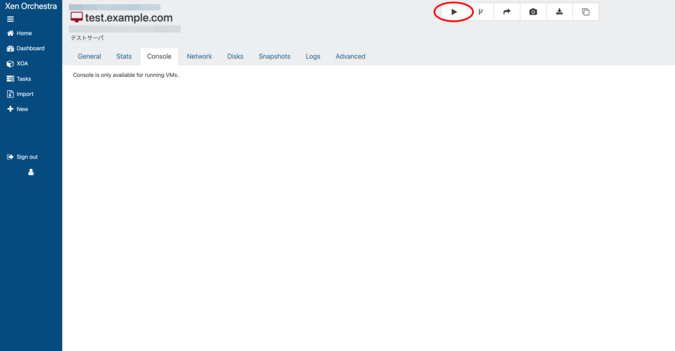
Setelah mesin virtual selesai booting, Anda dapat memeriksa status mesin virtual yang telah di-boot dari layar daftar dan memastikan bahwa itu “running (hijau).”
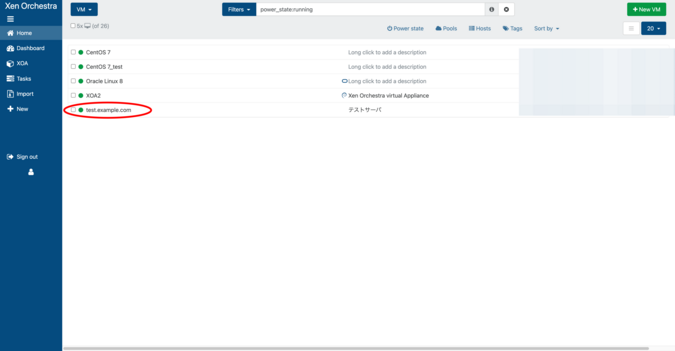
Memulai Ulang Mesin Virtual
1. Buka mesin virtual yang ingin Anda mulai ulang
Buka mesin virtual yang ingin Anda mulai ulang dari daftar mesin virtual di HOME.
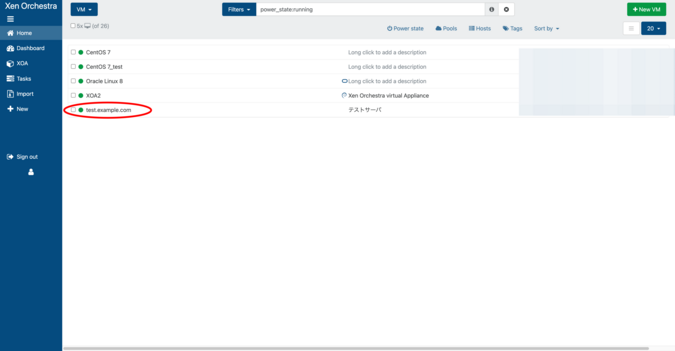
2. Mulai ulang mesin virtual Anda
Klik tombol “Reboot” di bagian atas layar.
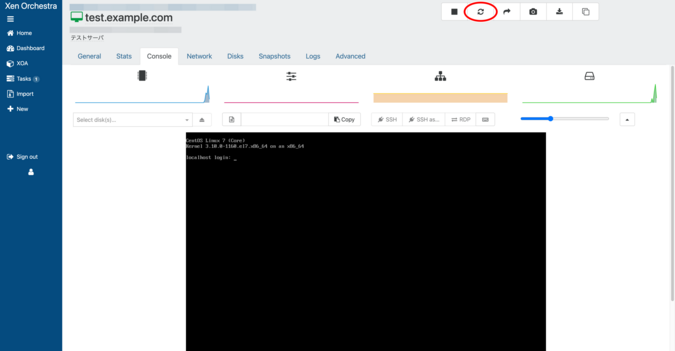
Jendela modal berjudul “Restart VM” akan muncul, klik “OK”.
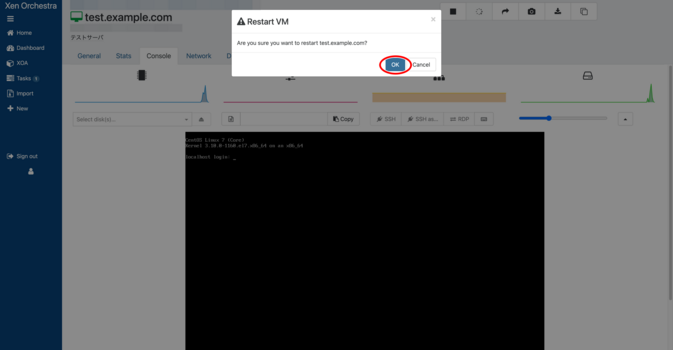
Setelah mesin virtual selesai dimulai ulang, Anda dapat memeriksa status mesin virtual yang telah dimulai ulang dari layar daftar dan memastikan bahwa itu sekarang “running (hijau).”

Menghentikan Mesin Virtual
1. Buka mesin virtual yang ingin Anda hentikan
Dari layar daftar mesin virtual HOME, buka mesin virtual yang ingin Anda hentikan.
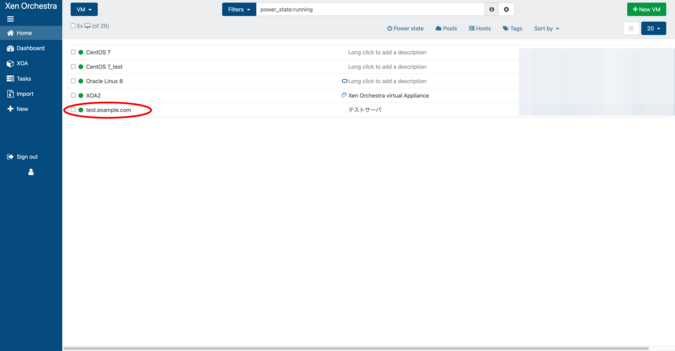
2. Matikan mesin virtual
Klik tombol “Stop” di bagian atas layar.
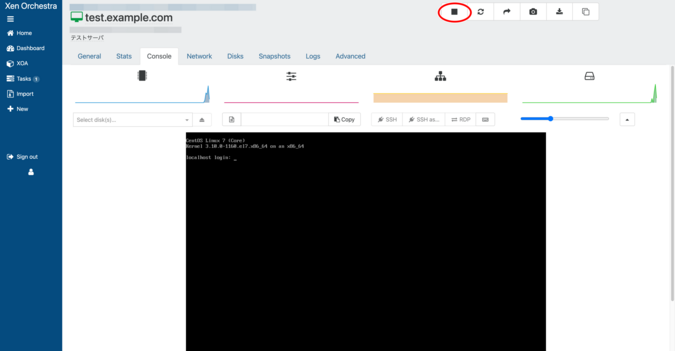
Jendela modal berjudul “Stop VM” akan muncul, klik “OK”.
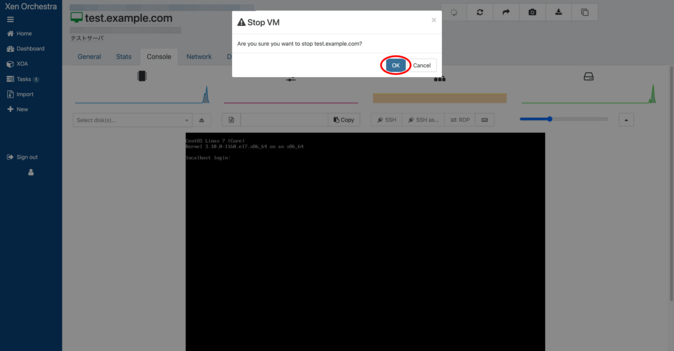
Setelah mesin virtual telah dihentikan, jika Anda memeriksa status mesin virtual yang telah dihentikan dari layar daftar, Anda akan melihat bahwa itu sekarang “halted (merah)”.
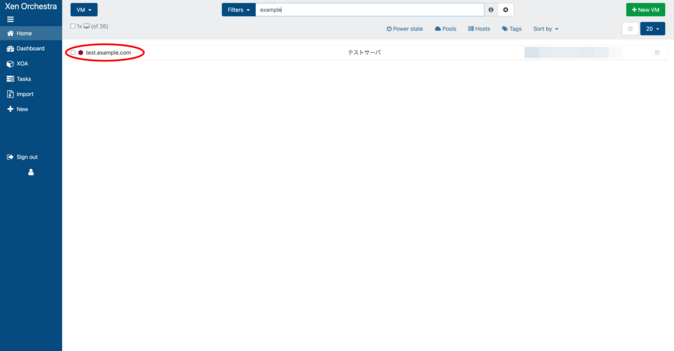
Secara default, filter diatur untuk hanya menampilkan mesin virtual yang sedang berjalan, jadi jika Anda menghapus “power_state:running” dari “Filters”, mesin virtual yang berhenti akan ditampilkan.

 Global
Global Japan
Japan Korea
Korea China
China Taiwan
Taiwan Vietnam
Vietnam Thailand
Thailand Portugal
Portugal Spain
Spain France
France Germany
Germany Egypt
Egypt Russia
Russia
